AVI, tıpkı MP4 gibi dijital bir video formatıdır ve video ve ses verilerinin buna göre depolanmasına yardımcı olur. Ancak platformlar ve cihazlar bunu yaygın olarak desteklemediğinden AVI'nizi MP4'e dönüştürmeniz gerekebilir. Peki bu tür bir dönüşümü hangi araçlar destekliyor? Neyse ki geniş bir dönüştürücü yelpazesi var, ancak en iyi beş 4'ü sunarak listeyi kısalttık AVI'den MOV'ye dosya dönüştürücüler Windows ve macOS'ta. Başlayalım!
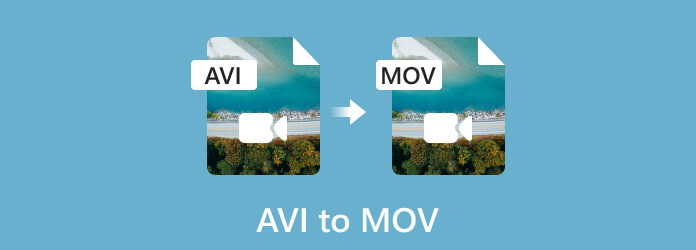
- Bölüm 1. Video Converter Ultimate'da AVI'yi MOV'a Dönüştürme
- Bölüm 2. Çevrimiçi Ücretsiz Video Dönüştürücüde AVI'yi MOV'a Dönüştürme
- Bölüm 3. VLC'de AVI'yi MOV'a Dönüştürme
- Bölüm 4. El Freninde AVI'yi MOV'a Dönüştürme
- Bölüm 5. AVI'yi MOV'a Dönüştürme Hakkında SSS
| AVI - MP4 Dönüştürücüleri | Desteklenen Platformlar | En |
| Video Dönüştürücü Ultimate | Windows, Mac | Yüksek kaliteli video, ses ve görüntü dönüştürmeleri. |
| Bedava Video Dönüştürücü Çevrimiçi | Mac, Windows, Chrome, Microsoft Edge, Firefox | Reklamsız sınırsız çevrimiçi dönüşüm. |
| VLC Media Player | Mac, Windows, Linux, Android | Video dönüştürücüye sahip ücretsiz bir medya oynatıcı |
| El freni | Mac, Windows, Linux | Gelişmiş dönüştürme aracı |
Bölüm 1. Video Converter Ultimate'da AVI'yi MOV'a Dönüştürme
Bir masaüstü dönüştürücü söz konusu olduğunda, Video Dönüştürücü Ultimate almak için mükemmel bir yazılımdır. Platformlar arası araç, DVD, MP4, MKV, FLV, WebM vb. gibi diğer formatların yanı sıra AVI'yi MOV'a dönüştürür. Temiz arayüzüyle, çıktı formatı, codec bileşeni, yapılandırması da dahil olmak üzere basit bir öğrenme eğrisi sağlar. çözünürlük, kare hızı vb. En iyi AVI'den MOV'a dönüştürücünün harika bir kısmı, kalite kaybı olmadan 1080p, 4K, 5K ve 8K gibi yüksek tanımlıları elde edebilmenizdir. Windows veya Mac'te edinin.
1 Adım.Blu-ray Master'ı seçip Video Converter Ultimate'ı indirin ve yükleyin.
Bedava indir
Windows için
Güvenli indirme
Bedava indir
macOS için
Güvenli indirme
İşiniz bittiğinde yazılımı başlatın ve Dosya Ekle AVI dosyalarını klasörünüzden yüklemek için düğmesine basın. Toplu dönüştürme oluşturmak için AVI MOV'a gidin, açılır listeyi açın ve Klasör Ekle düğmesine basın.
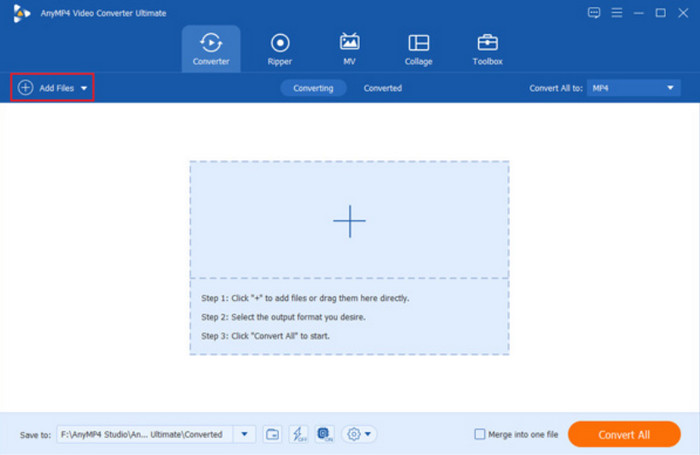
2 Adım.Ardından, gidin Tümünü Şuna Dönüştür menüsünü seçin ve MOV biçim. Codec, çözünürlük vb. gibi profili özelleştirmek için dişli düğmesini tıklayın. OK Tüm değişiklikleri kaydetmek için düğmesine basın. İletişim kutusundan çıkın.
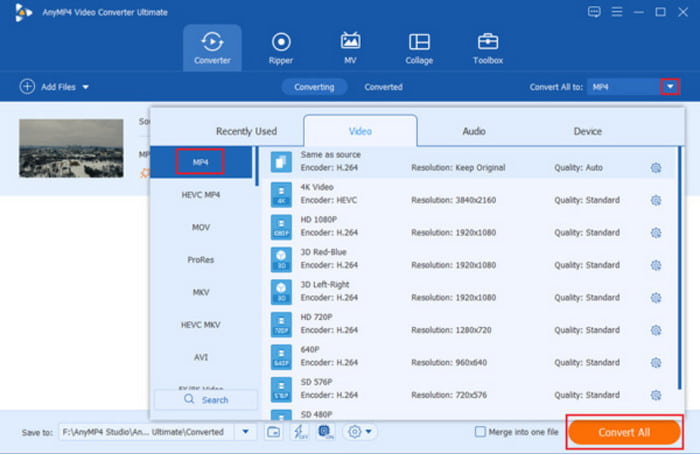
3 Adım.Erişim Şuraya kaydet Arayüzün sol alt kısmındaki seçenek. Dosyaları kaydetmek istediğiniz istediğiniz klasöre göz atın. Ardından, Hepsini dönüştür Kaliteyi kaybetmeden AVI'yi MOV'a dönüştürmek için düğmeyi kullanın. Birkaç dakika bekleyin, ardından dosyalar hazır olacaktır.
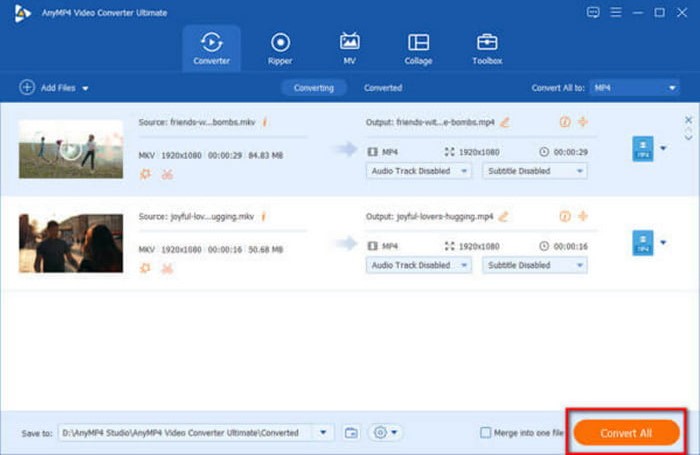
Video Converter Ultimate, dönüştürme için mükemmel bir araçtır ancak aynı zamanda video düzenleme, sıkıştırma ve geliştirme için daha fazla işlev sunar. İndir butonuna tıklayarak en iyi dönüştürücüyü ücretsiz olarak deneyebilirsiniz.
Artılar
- Çeşitli ses, video ve görüntü formatları için kullanıcı dostu dönüştürücü.
- Dosyaları sorunsuz bir şekilde dönüştürmek için herhangi bir eklentiye gerek yoktur.
- Hızlı hızlı işlemle %100 güvenli ve emniyetli.
- Minimum sistem gereksinimlerine sahip hafif bir yazılım.
Eksiler
- Toplu dönüşüm için istikrarlı bir internet bağlantısına ihtiyacınız var.
Bölüm 2. Free Video Converter Online'da AVI'yi MOV'a Dönüştürme
Ücretsiz çevrimiçi bir AVI'den MOV'a dönüştürücü ister misiniz? Deneyebilirsin Bedava Video Dönüştürücü ÇevrimiçiVideo Converter Ultimate'ın web tabanlı sürümüdür. Çevrimiçi dönüştürücüyü kurmak için yalnızca bir başlatıcıyla kullanımı kolaydır. Çevrimiçi sürüm olmasına rağmen, aracın masaüstü yazılımı gibi dosyaları dönüştürerek çok fazla çalışma gerektirmeden garantili bir kalite sunmasını bekleyebilirsiniz. Üstelik bu aracı kayıt olmadan ve ödeme yapmadan istediğiniz kadar kullanabilirsiniz.
1 Adım.Web sitesine gidin ve tıklayın Ücretsiz Dönüştürücüyü Başlat Gerekli başlatıcıyı indirip yüklemek için düğmesine basın. Bundan sonra aynı butona tekrar tıklayın ve AVI dosyasını klasörünüzden yükleyin.
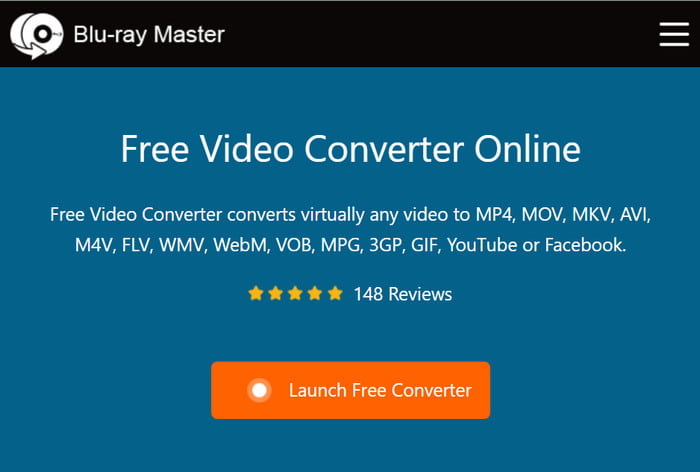
2 Adım.İletişim penceresinden çıktı formatını seçin. Codec, kodlayıcı, kare hızı vb. gibi çıktı ayarlarını yapmak için ayarlara erişin.
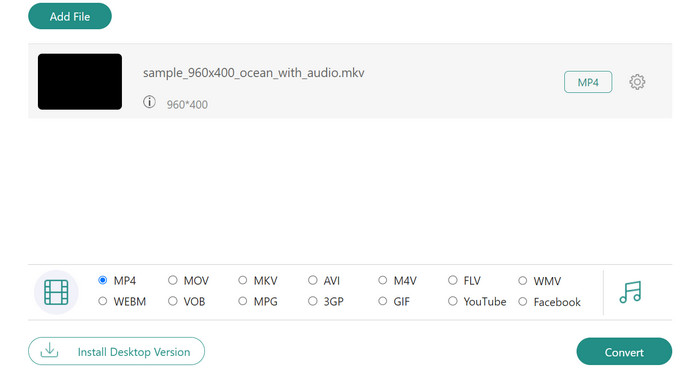
3 Adım.Tıkla dönüştürmek Değişiklikleri işlemek için düğmesine basın. AVI'den MOV'a dönüştürücüyü kullandıktan sonra dosyayı indirin ve nihai sonucu görün.
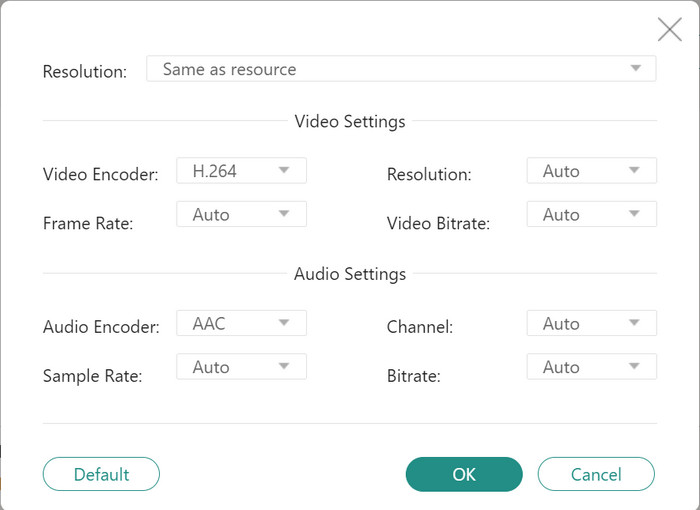
Free Video Converter Online birçok format için web tabanlı bir dönüştürücüdür. Etkin bir dönüştürme süreci için gerekli araçlara sahiptir. Herhangi bir tarayıcıda mevcuttur.
Artılar
- Videoları M4V, FLV, YouTube, Facebook ve daha fazlasına dönüştürün.
- Toplu dönüştürmeyi gecikmeden destekleyin.
- Yüklemeler ve dönüşümler için dosya boyutu sınırı yoktur.
Eksiler
- Dosyaları dönüştürmeye başlamadan önce bir başlatıcıya ihtiyacınız var.
Bölüm 3. VLC'de AVI'yi MOV'a Dönüştürme
Bir medya oynatıcısı olarak VLC'nin herhangi bir eklenti kurmadan dosyaları dönüştürmesi şaşırtıcı. Bilgisayarınızda medya oynatıcı yüklüyse, AVI dosyalarınız için ücretsiz bir dönüştürücüye sahip olursunuz. İşte yapmanız gerekenler:
1 Adım.Uygulamayı açın ve medya buton. Seç Kaydet / dönüştürme seçeneğini seçin ve dosyayı yükleyin. simgesine tıklayarak onaylayın Kaydet / dönüştürme iletişim kutusundan düğmesine basın.
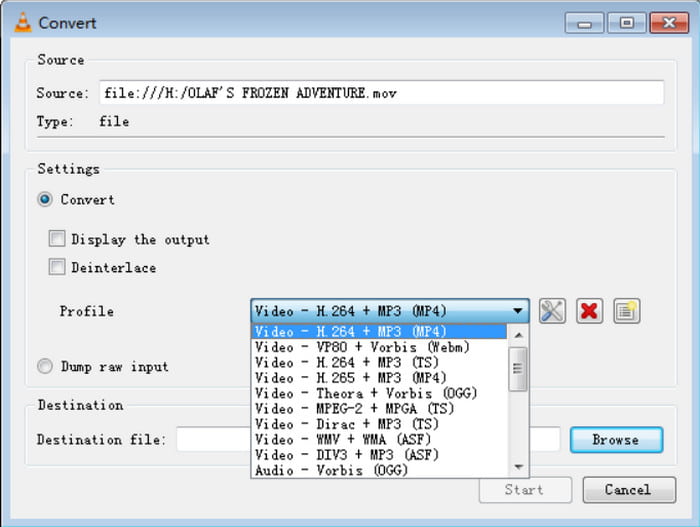
2 Adım.Profil açılır listesinden çıktı biçimini seçin. Ardından, Araştır belirlenen klasör için düğmeye basın. Daha sonra, Başlama dosyayı dönüştürmek için düğmeye basın.
VLC, Windows, Mac, Linux ve daha fazlası için platformlar arası bir medya oynatıcı olarak bilinir. AVI'yi MOV'ye dönüştürme Windows 11/10/8/7 ve diğer platformlarda uygulamanın pro sürümünü satın almadan daha kolaydır.
Artılar
- Kolay kullanım.
- Tamamen ücretsiz ve açık kaynak.
Eksiler
- Garantisiz yüksek kaliteli dönüşüm.
Bölüm 4. El Freninde AVI'yi MOV'a Dönüştürme
Handbrake, profesyonel çıktı ayarlarıyla .avi'yi mov'a dönüştüren açık kaynaklı bir alternatiftir. Cihazlar ve formatlarla daha yüksek bir uyumluluk oranına sahiptir, bu nedenle Windows, Mac ve diğer platformlarda indirmek en iyisidir. Dosyaları dönüştürmek için El Freni AVI'yi MOV'a kullanabilirsiniz:
1 Adım.Handbrake'i indirip yükleyin, ardından uygulamayı çalıştırın. Dönüştürmek istediğiniz dosyayı içe aktarın.
2 Adım.Bul Çıktı Ayarları: görenek bölümüne gidin ve çıktı formatını, codec bileşenini, kare hızını ve diğer ayarları değiştirin. Tıkla Başlama işlemek için düğmeye basın.
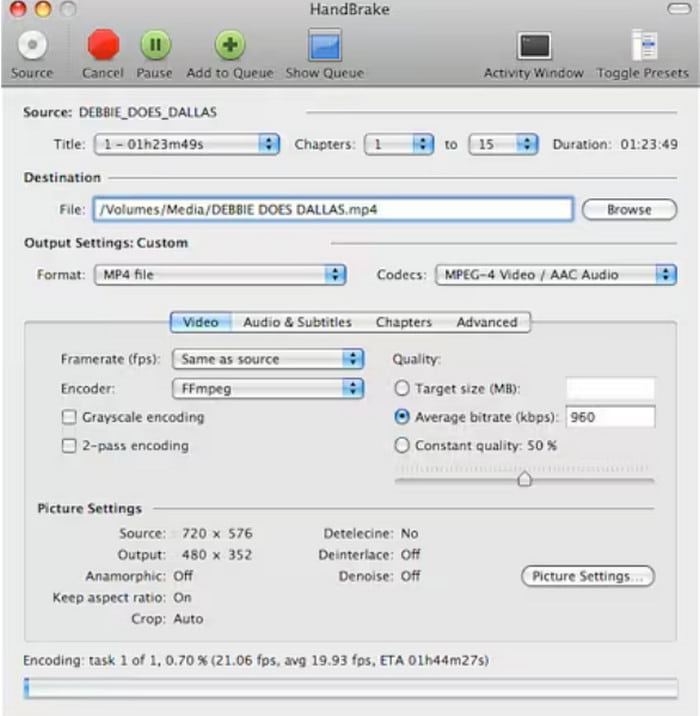
El Freni, kullanıcıların istenen çıkış videosunu elde etmek için ayarları değiştirmesine olanak tanır. Windows 10, Mac, Linux ve diğer işletim sistemlerinde AVI'yi MOV'a dönüştürebilirsiniz.
Artılar
- En boy oranı, anamorfik vb. için özel resim ayarları.
- Çok çeşitli video ve ses kodeklerini destekleyin.
Eksiler
- Yeni başlayanlar için fazla ileri seviyede.
Bölüm 5. AVI'yi MOV'a dönüştürme hakkında SSS
-
AVI, MOV ile aynı mıdır?
Her ikisi de video formatıdır ancak MOV, H.264 gibi codec bileşenlerini kullanır. Öte yandan AVI, H.265/HEVC kullanıyor.
-
AVI dosyalarını Mac'te nasıl açarım?
Mac'te AVI to Converter kullanmak yerine, bir AVI dosyasını açmak için QuickTime'ı kullanabilirsiniz.
-
AVI'yi neye dönüştürmeliyim?
MOV'un yanı sıra AVI'yi MP4'e dönüştürebilirsiniz. İşletim sistemlerinde, cihazlarda ve programlarda yaygın olarak desteklenen standart formattır.
-
AVI'nin modası geçmiş mi?
Evet. Bazı kullanıcılar formatın eski olduğunu ve modern yayın ve paylaşım için uygun olmadığını belirtiyor. Bu nedenle Windows'ta AVI'den MOV'a dönüştürücüleri kullanmak en iyisidir.
Tamamlayan
Sonunda öğrendin AVI'yi MOV'a dönüştürmek için ücretsiz yazılım Windows ve Mac'te. Aralarından seçim yapabileceğiniz birçok seçenek olsa da, profesyonel ve basit gezinmede Video Converter Ultimate ve Free Video Converter Online'ın en iyi seçimler olduğunu bilin. Bunları sınırsız dönüşümle resmi Blu-ray Mster web sitesinde deneyebilirsiniz!
Blu-ray Master'dan daha fazlası
- AVI'dan WebM'ye - HTML5 için AVI'yı WebM'ye Dönüştürme
- FLV'yi Masaüstünde veya Çevrimiçi Olarak AVI'ye Dönüştürmenin 3 Kolay Yöntemleri
- MKV'yi AVI'ye En İyi Kalitede Dönüştürmenin 2 Etkili Yöntemi
- Masaüstünde ve Çevrimiçi GIF'leri MOV Videolarına Dönüştürmenin En İyi 5 Yolu
- MOV'u Daha İyi Çıktılarla GIF'e Dönüştürmek için En İyi 2 Dönüştürücü
- Denemeniz Gereken En İyi 4 AVI - DVD Yazıcısı [2024 için Popüler Seçimler]


